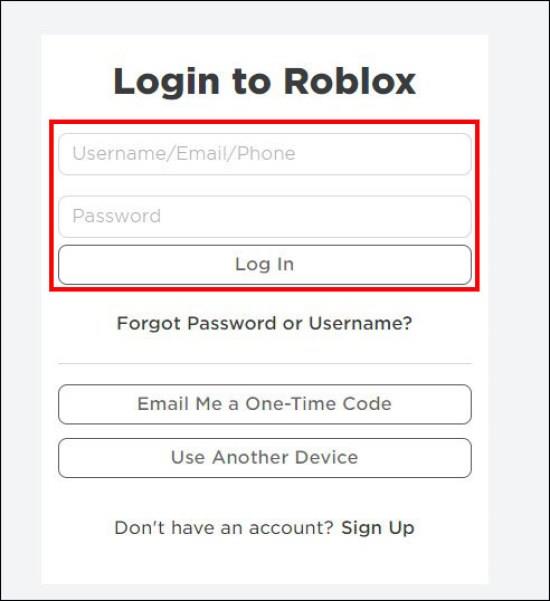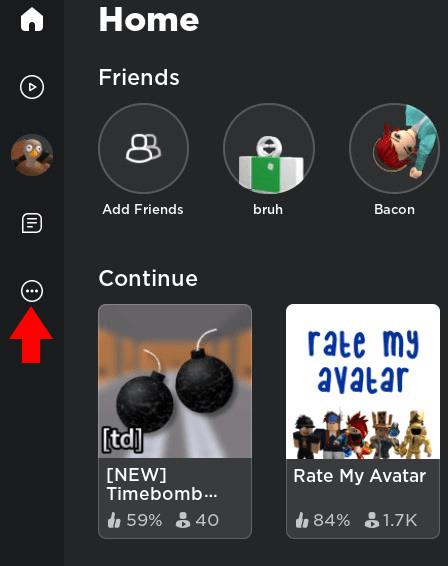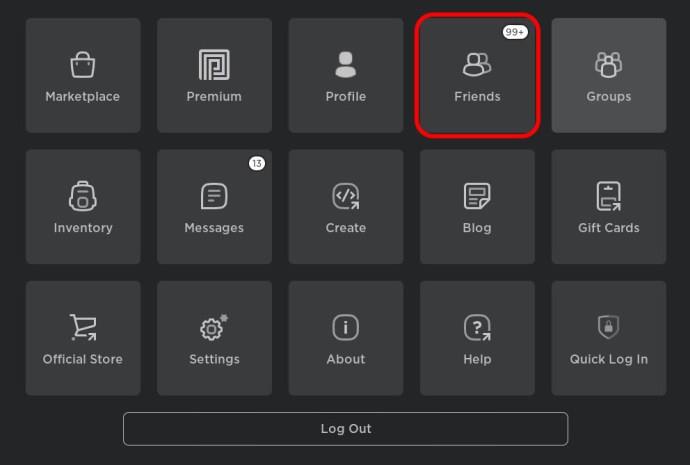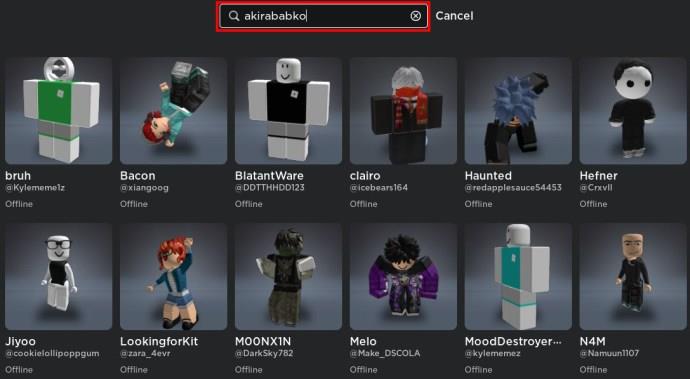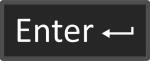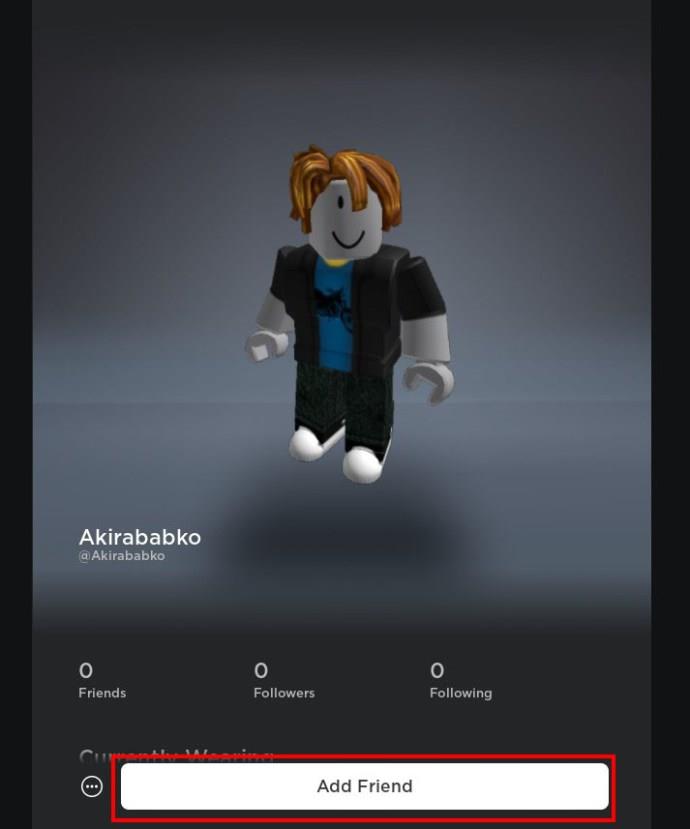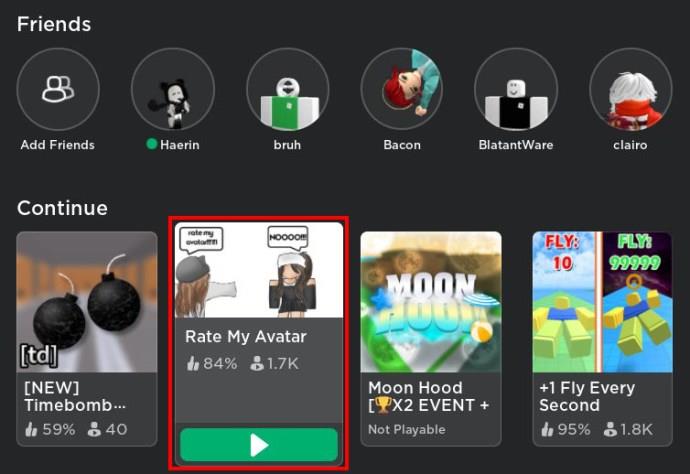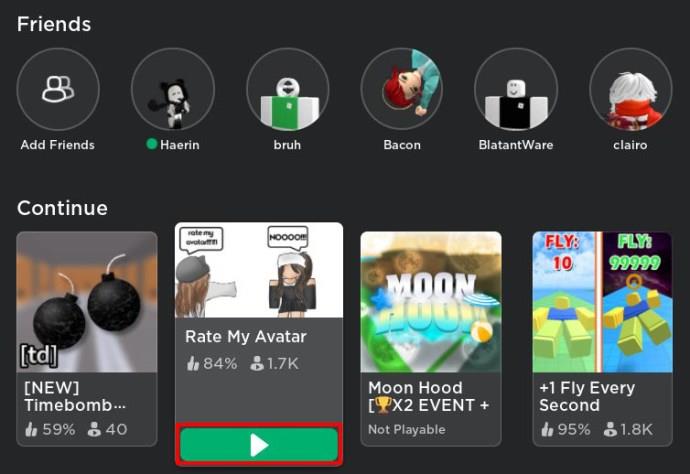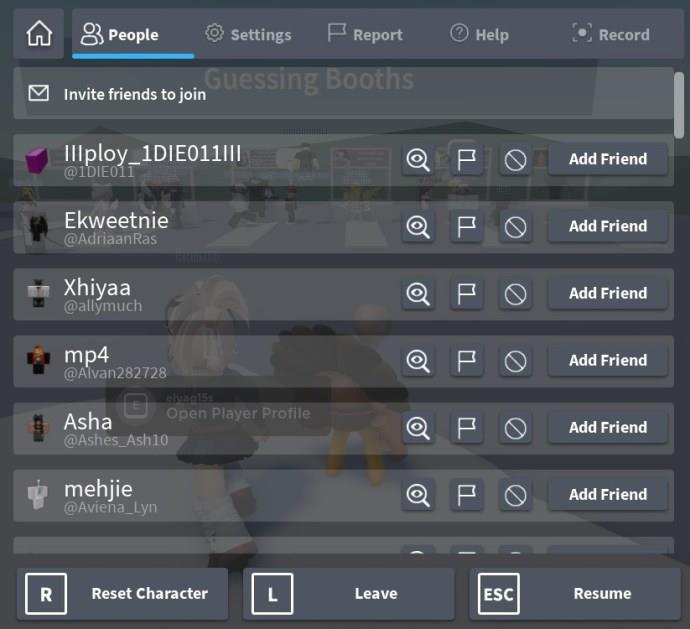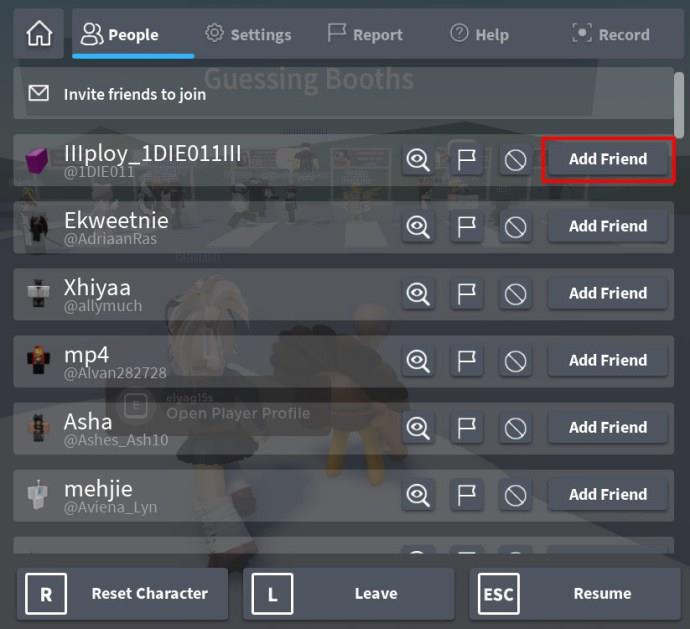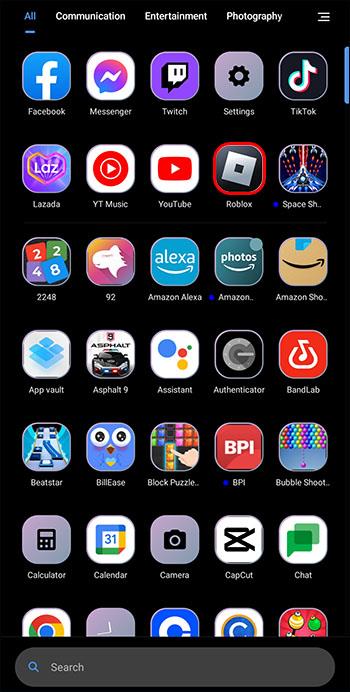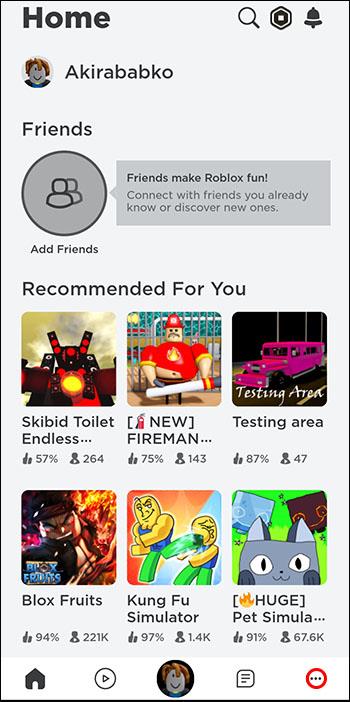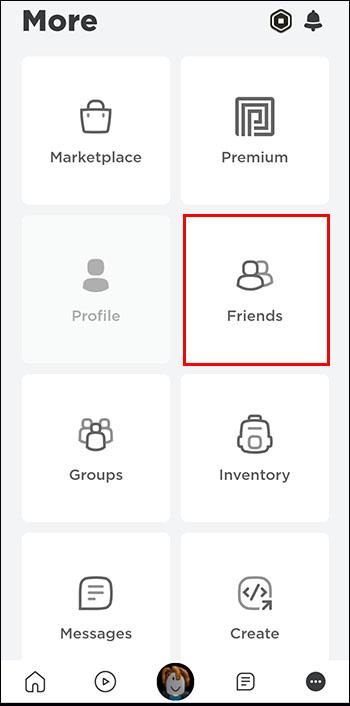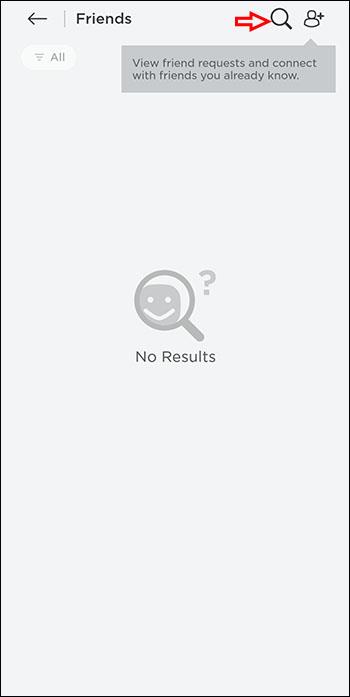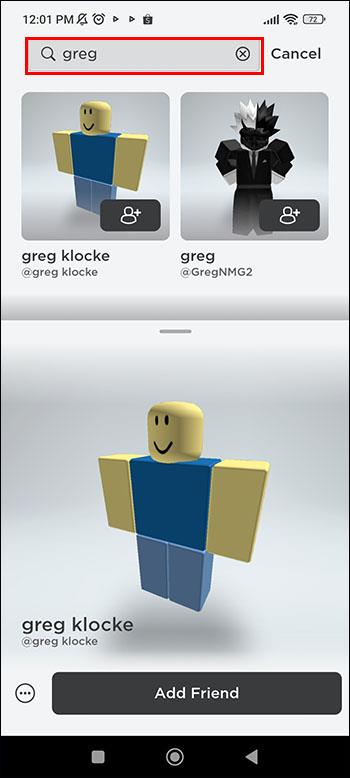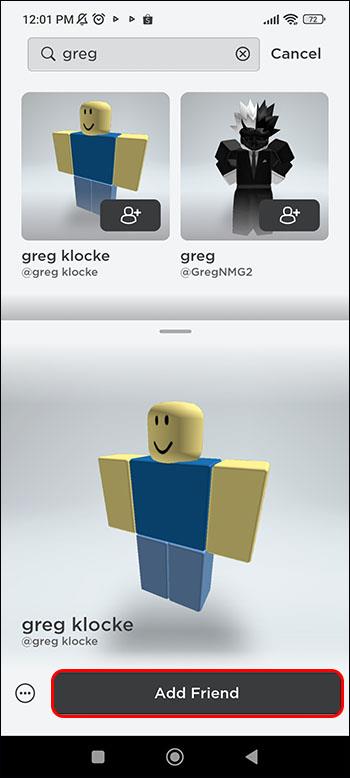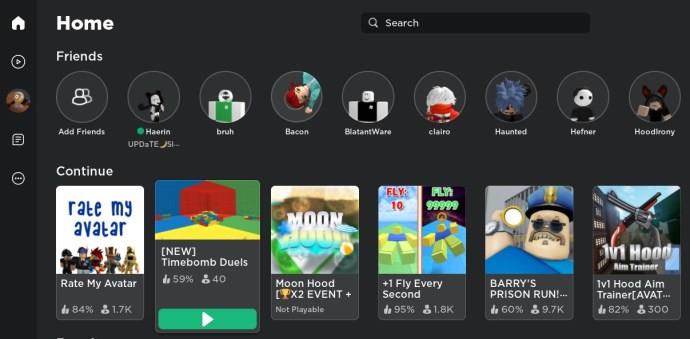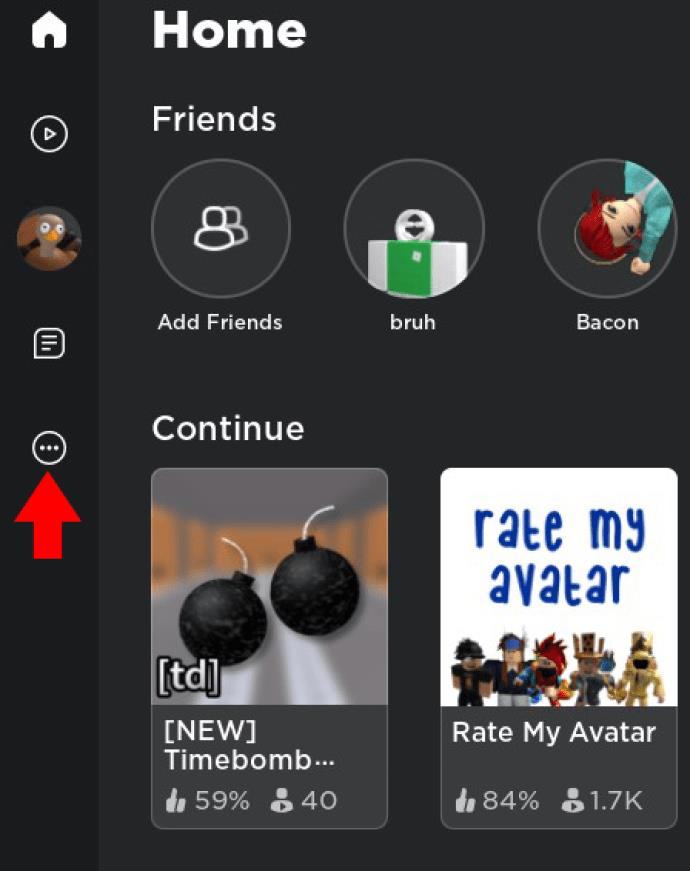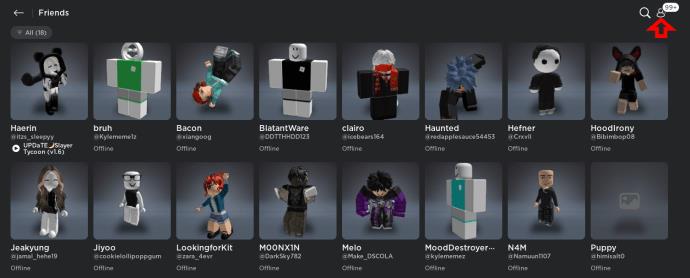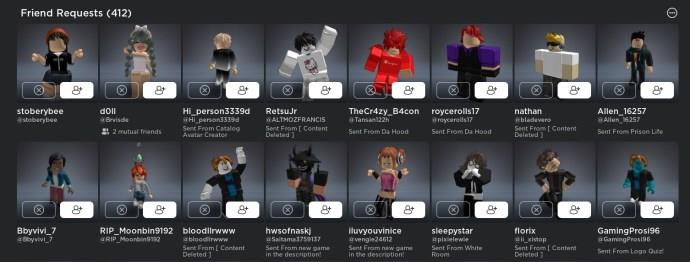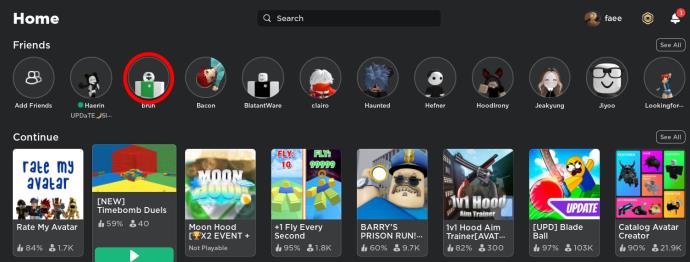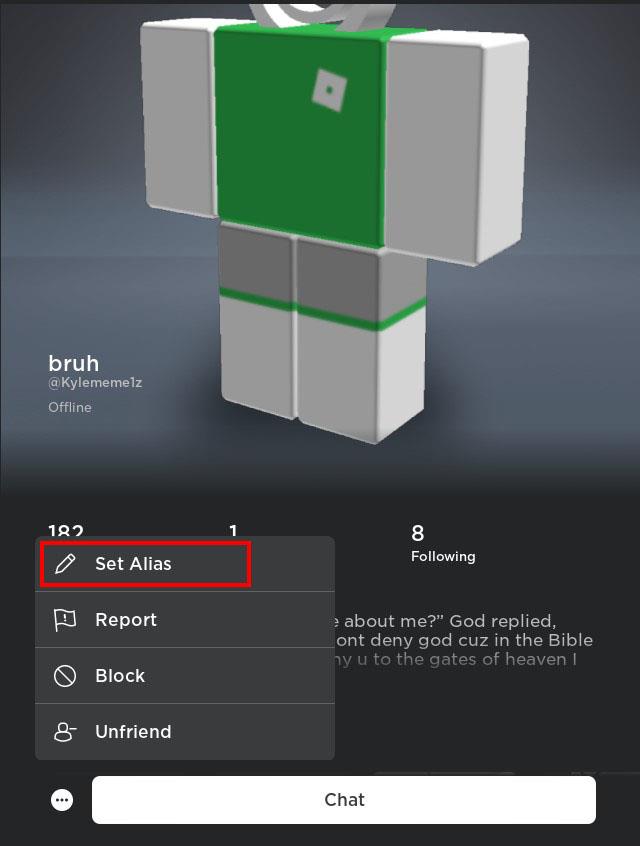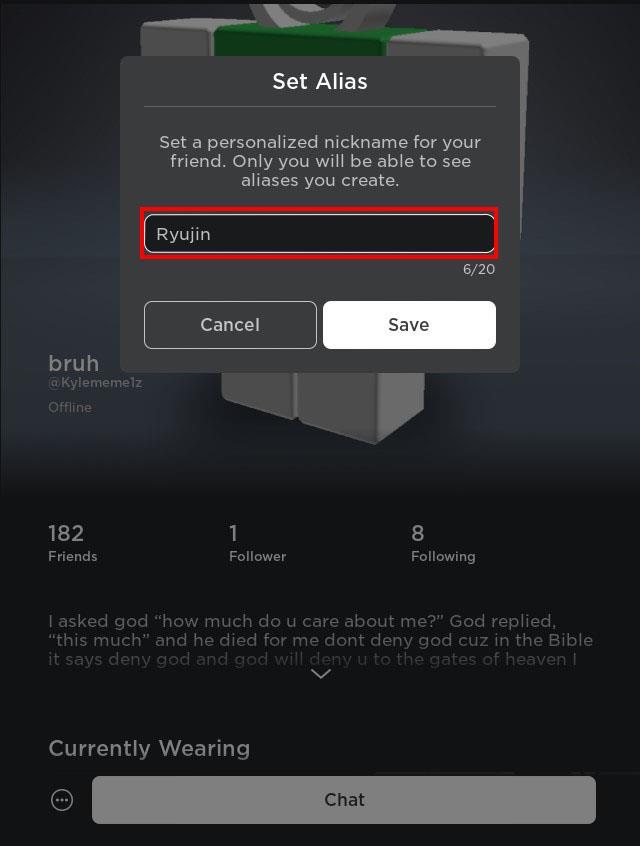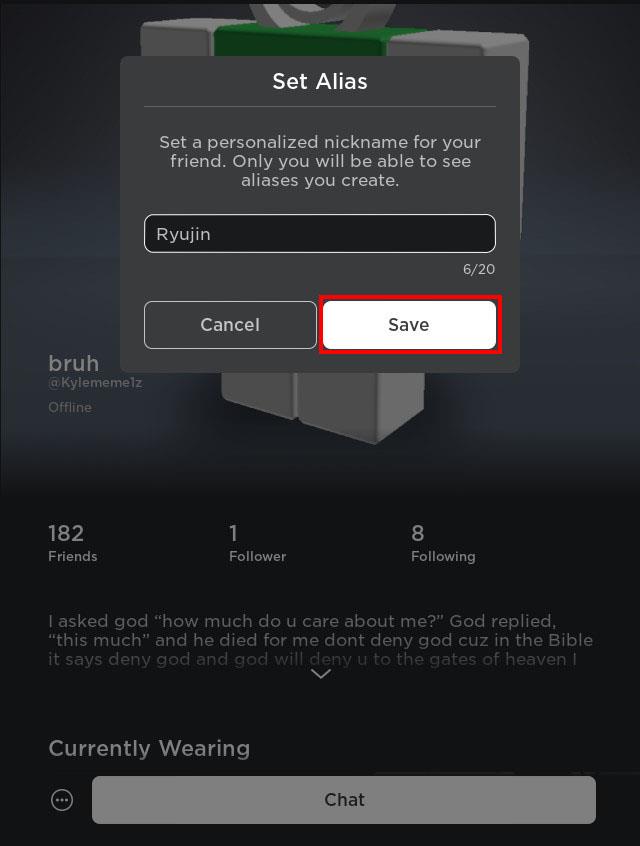Η Roblox προσφέρει δημιουργικούς και μοναδικούς τρόπους δημιουργίας κόσμων. Αν θέλετε να μοιραστείτε την εμπειρία παιχνιδιού σας στο Roblox και σε οποιοδήποτε από τα παιχνίδια του, η προσθήκη ενός φίλου είναι ο καλύτερος τρόπος. Μπορείτε να προσθέσετε φίλους στο Roblox με διάφορους τρόπους, ανάλογα με τη συσκευή σας. Επιπλέον, μπορείτε να προσθέσετε οποιονδήποτε θέλετε να παίξετε μαζί του, από τους φίλους σας από την πραγματική ζωή σε κάποιον που γνωρίσατε κατά τη διάρκεια του παιχνιδιού.

Προσθέτοντας φίλους στο Roblox, μπορείτε να απολαμβάνετε να παίζετε μαζί σε έναν μόνο διακομιστή, στο Roblox για πολλούς παίκτες ή απλώς να συνομιλείτε και να γνωριστείτε ενώ εξερευνάτε κόσμους. Διαβάστε παρακάτω για να μάθετε πώς να προσθέτετε φίλους στο Roblox σε υπολογιστή, κονσόλα ή φορητή συσκευή.
Προσθήκη φίλων στο Roblox
Εάν θέλετε να ζήσετε το Roblox με φίλους, μπορείτε να τους προσθέσετε πληκτρολογώντας το όνομα χρήστη τους στο κουμπί αναζήτησης και στέλνοντάς τους ένα αίτημα φιλίας. Η πλοήγηση στο κουμπί αναζήτησης και η προσθήκη ενός φίλου θα διαφέρει ανάλογα με τη συσκευή σας.
Προσθήκη φίλων στον υπολογιστή
Εάν παίζετε παιχνίδια στον υπολογιστή σας, μπορείτε να κάνετε νέους φίλους και να στείλετε ένα αίτημα φιλίας από την αρχική σελίδα του Roblox ή ενώ βρίσκεστε στο παιχνίδι. Έτσι μπορείτε να προσθέσετε κάποιον από την πλατφόρμα παιχνιδιών:
- Ανοίξτε την αρχική σελίδα και συνδεθείτε.
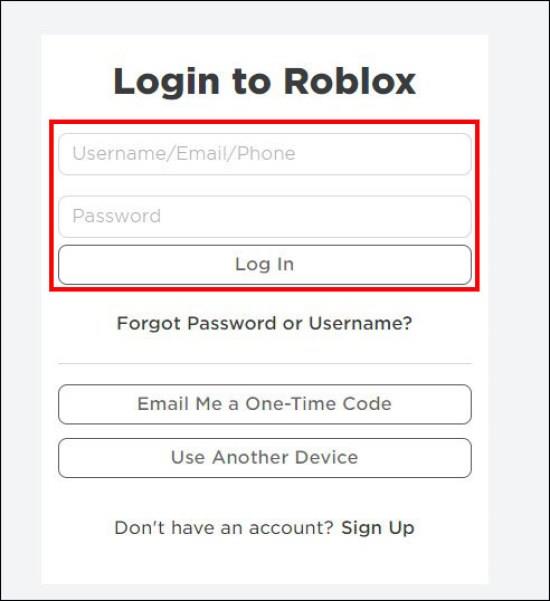
- Πατήστε τις τρεις οριζόντιες γραμμές για να ανοίξετε το μενού, το οποίο θα ανοίξει στα αριστερά της οθόνης.
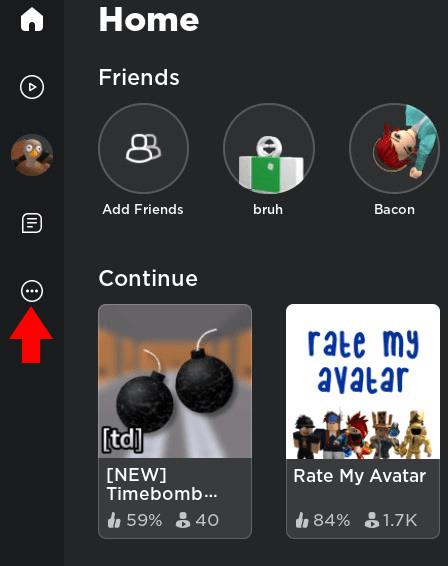
- Κάντε κλικ στην επιλογή «Φίλοι».
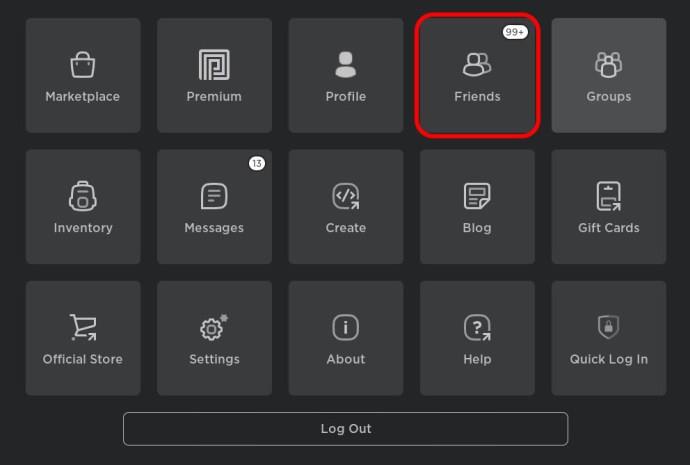
- Πληκτρολογήστε το όνομα του φίλου σας σ��ο πλαίσιο αναζήτησης στο επάνω μέρος της οθόνης.
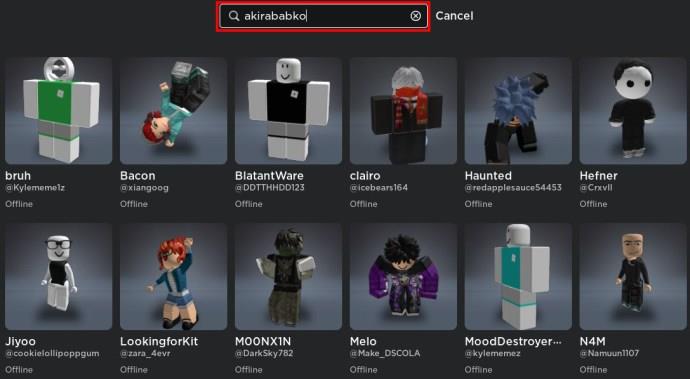
- Κάντε κλικ στο «Enter».
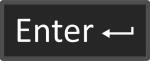
- Πατήστε «Προσθήκη φίλου» όταν εντοπίσετε αυτόν που θέλετε να προσθέσετε από τη λίστα επιλογών.
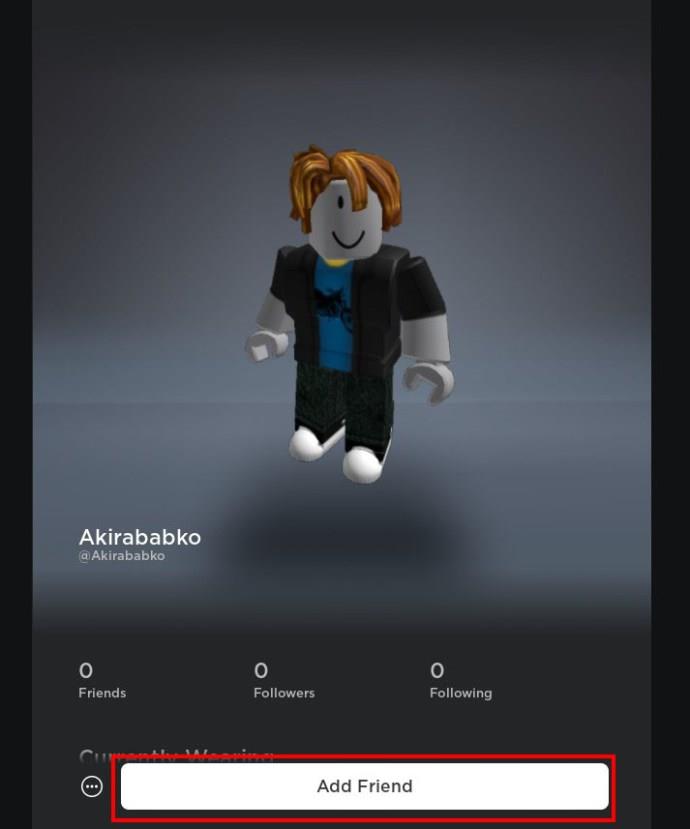
Όταν πληκτρολογείτε το ψευδώνυμο του φίλου σας, είναι απαραίτητο να τον αναζητήσετε στην επιλογή "στα Άτομα". Αφού πληκτρολογήσετε το όνομα χρήστη τους στη γραμμή αναζήτησης, θα εμφανιστούν πολλές επιλογές όπως Εμπειρίες, Αγορά Avatar, Ομάδες, Αγορά δημιουργών και Άτομα.
Ένας άλλος τρόπος για να προσθέσετε φίλους στον υπολογιστή ενώ χρησιμοποιείτε το Roblox είναι να τους στέλνετε αιτήματα στο παιχνίδι. Αυτός είναι ένας απλός τρόπος για να επεκτείνετε τη λίστα φίλων σας, οπότε αν συναντήσετε έναν νέο παίκτη και θέλετε να συνεχίσετε να παίζετε μαζί του, μπορείτε να τον προσθέσετε αμέσως. Έτσι μπορείτε να συνεχίσετε σχετικά με αυτό:
- Κάντε κλικ στο παιχνίδι που θέλετε να παίξετε.
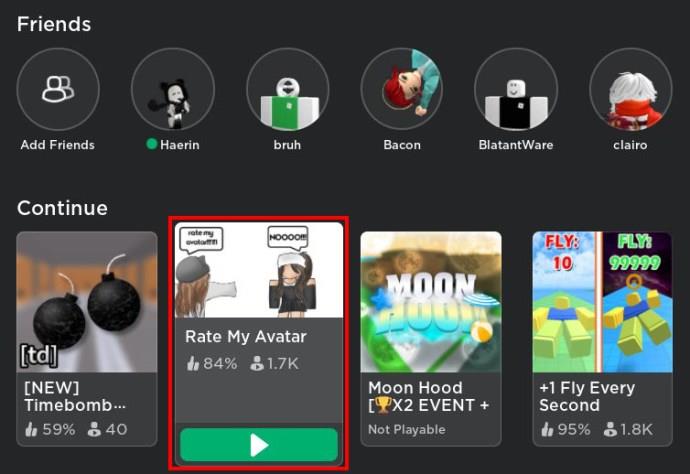
- Εγγραφείτε στον διακομιστή.
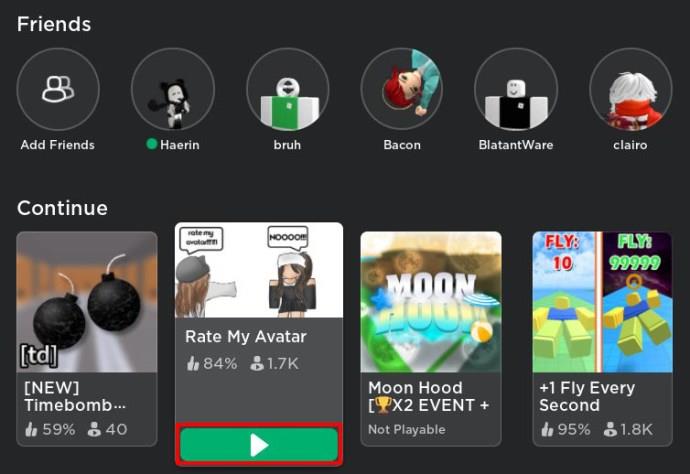
- Ενώ βρίσκεστε στο παιχνίδι, πατήστε το κουμπί "Esc" στο πληκτρολόγιό σας.

- Στο μενού, κάντε κλικ στην ενότητα "Παίκτες".
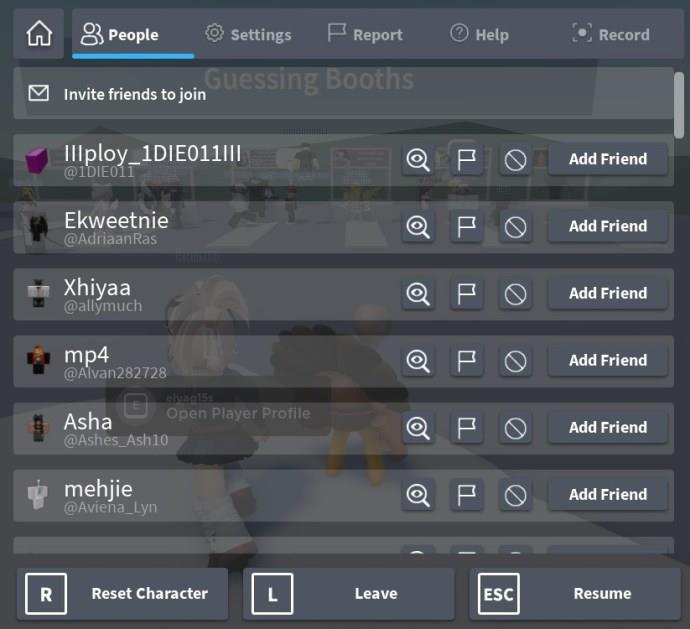
- Δίπλα στο ψευδώνυμο του χρήστη, κάντε κλικ στην επιλογή "Προσθήκη φίλου".
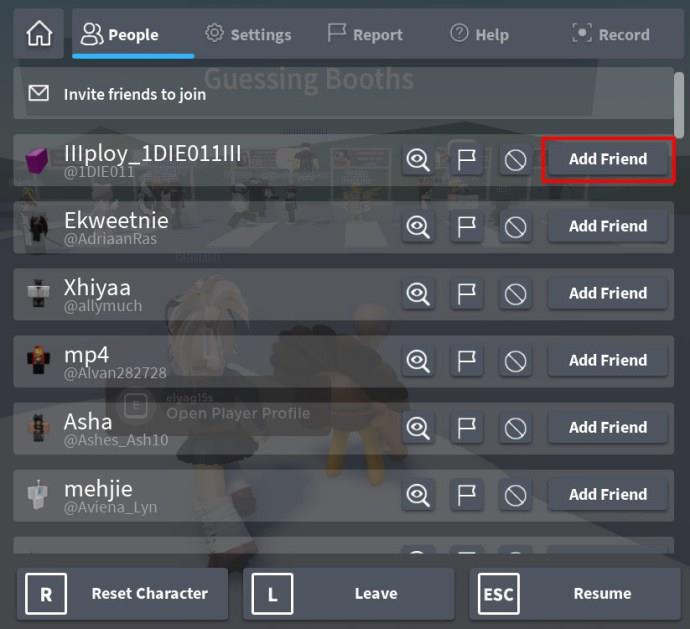
Προσθήκη φίλων στο κινητό τηλέφωνο
Μπορείτε επίσης να προσθέσετε νέους φίλους χρησιμοποιώντας την κινητή συσκευή σας. Μπορείτε να προσθέσετε φίλους από την αρχική σελίδα του Roblox εάν χρησιμοποιείτε Android, iPhone ή οποιοδήποτε άλλο κινητό τηλέφωνο. Αυτό είναι το πώς μπορείτε να το κάνετε:
- Ανοίξτε το Roblox Mobile.
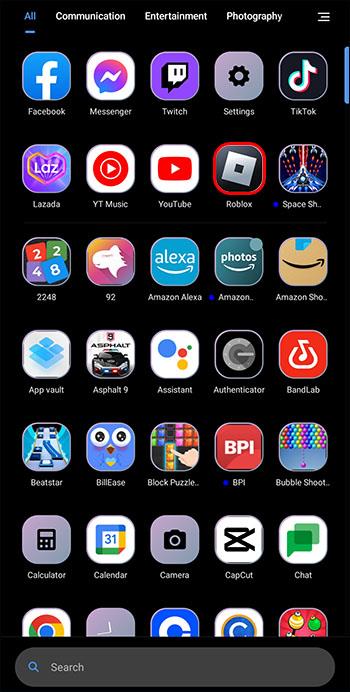
- Κάντε κλικ στο εικονίδιο με τρεις οριζόντιες κουκκίδες στο κάτω μέρος της οθόνης.
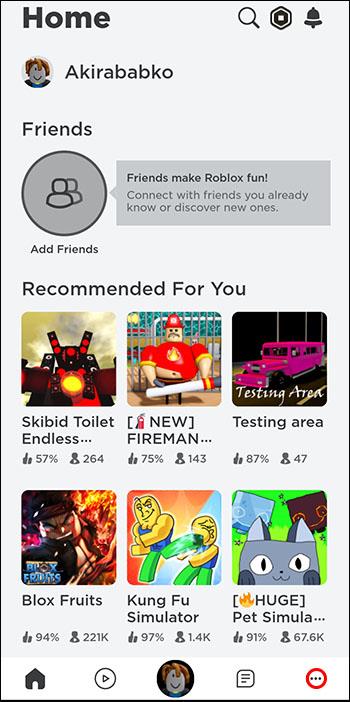
- Πατήστε στην επιλογή «Φίλοι».
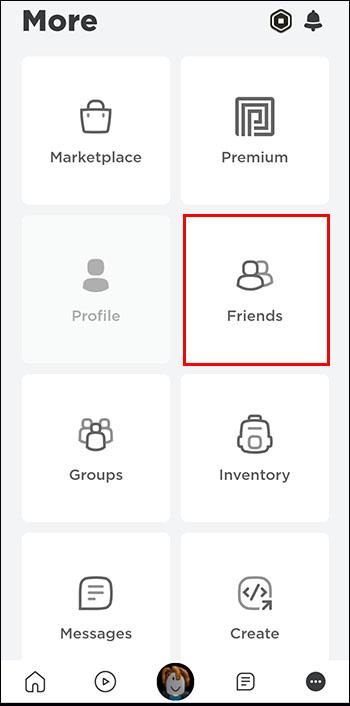
- Πατήστε στο εικονίδιο για τη δυνατότητα αναζήτησης.
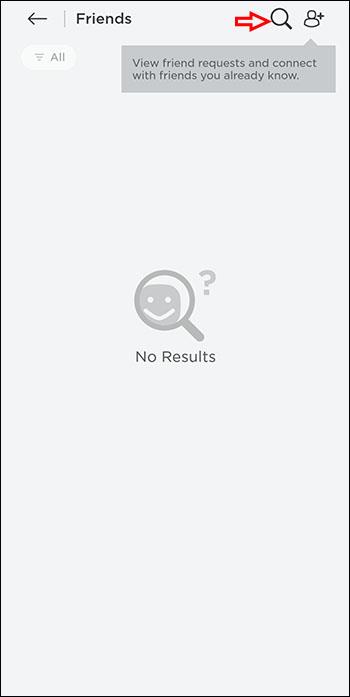
- Εισαγάγετε το όνομα του ατόμου που θέλετε να προσθέσετε.
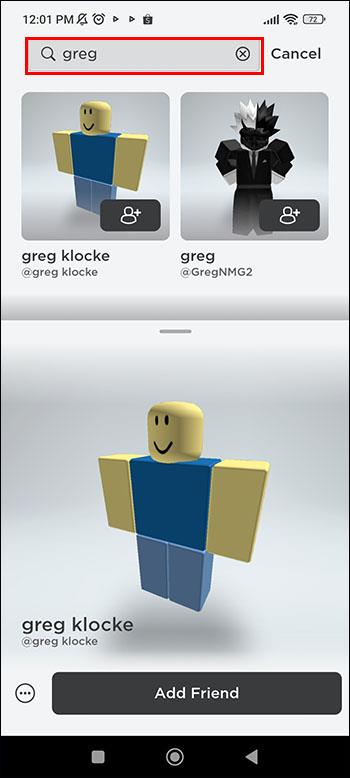
- Επιλέξτε "Επιστροφή" εάν χρησιμοποιείτε συσκευή iOS. Ή πατήστε το κουμπί με ένα οριζόντιο βέλος στο πληκτρολόγιό σας εάν χρησιμοποιείτε κινητές συσκευές Android.
- Θα εμφανιστούν άτομα με το ίδιο ψευδώνυμο που καταχωρίσατε. Επιλέξτε το άτομο που θέλετε και πατήστε «Προσθήκη».
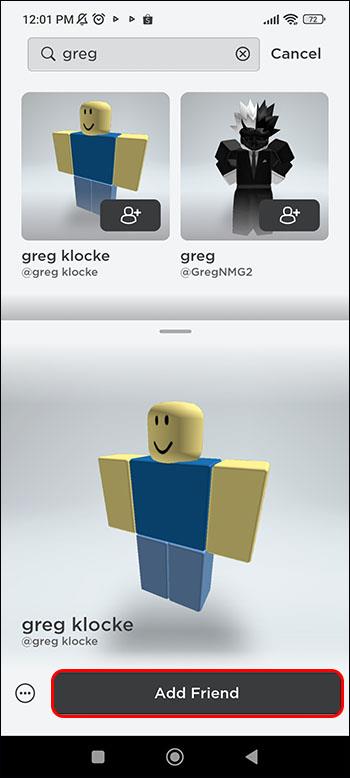
Εάν ακολουθήσατε με επιτυχία αυτά τα βήματα, κάτω από το όνομα του φίλου σας, αντί για "Προσθήκη", θα εμφανιστεί η ένδειξη "Σε εκκρεμότητα".
Προσθήκη φίλων σε μια κονσόλα
Προς το παρόν, η μόνη κονσόλα όπου μπορείτε να χρησιμοποιήσετε το Roblox είναι το Xbox, αλλά δεν υπάρχει άμεσος τρόπος να προσθέσετε φίλους από αυτό. Εάν παίζετε στο Xbox, μπορείτε να δείτε όλους τους φίλους στην ενότητα "Φίλοι", αλλά δεν υπάρχει το κουμπί "Προσθήκη φίλου". Ωστόσο, υπάρχει λύση σε αυτό. Μπορείτε να ανοίξετε τον Microsoft Edge στην κονσόλα σας και να προσθέσετε φίλους στο Roblox από εκεί.
- Ανοίξτε τον πίνακα ελέγχου του Xbox.
- Επιλέξτε την επιλογή "Τα παιχνίδια και οι εφαρμογές μου".
- Μεταβείτε στην ενότητα "Προβολή όλων".
- Ανοίξτε τις εφαρμογές σας.
- Βρείτε το πρόγραμμα περιήγησης Microsoft Edge και ανοίξτε το.
- Ανοίξτε την αρχική σελίδα του Roblox και συνδεθείτε.
- Μεταβείτε στο μενού και επιλέξτε "Φίλοι".
- Πληκτρολογήστε το ψευδώνυμο ενός ατόμου που θέλετε να προσθέσετε.
- Αναζητήστε τα "στο People".
- Κάντε κλικ στο «Προσθήκη φίλου» κάτω από το όνομα του φίλου σας.
Δεν μπορείτε να κάνετε κλικ στο ίδιο κουμπί για να ακυρώσετε το αίτημα φιλίας σας εάν το στείλετε σε λάθος άτομο. Ωστόσο, εάν συμβεί αυτό, ο άλλος παίκτης πιθανότατα θα απορρίψει το αίτημά σας και θα ειδοποιηθείτε. Το ίδιο ισχύει και αν κάποιος αποδεχτεί το αίτημα. Λαμβάνετε ειδοποιήσεις ανεξάρτητα από τη συσκευή που χρησιμοποιείτε για να παίζετε παιχνίδια Roblox, επομένως είναι μάταιο να στέλνετε ανεπιθύμητα μηνύματα σε άτομα με πολλαπλά αιτήματα.
Οι χρήστες μπορούν επίσης να συμπεριλάβουν σημειώσεις με τα αιτήματά τους για σενάρια όπου πρέπει να τρέξουν τη μνήμη του άλλου ή απλά θέλουν να συμπεριλάβουν ένα αστείο μήνυμα.
Πώς να δείτε τα αιτήματα φιλίας μου σε εκκρεμότητα
Είτε χρησιμοποιείτε υπολογιστή, κονσόλα ή φορητή συσκευή, μπορείτε να δείτε τα εκκρεμή αιτήματα φιλίας σας στο ίδιο μέρος. Έτσι μπορείτε να πλοηγηθείτε σε αυτό:
- Ανοίξτε την αρχική σελίδα του Roblox.
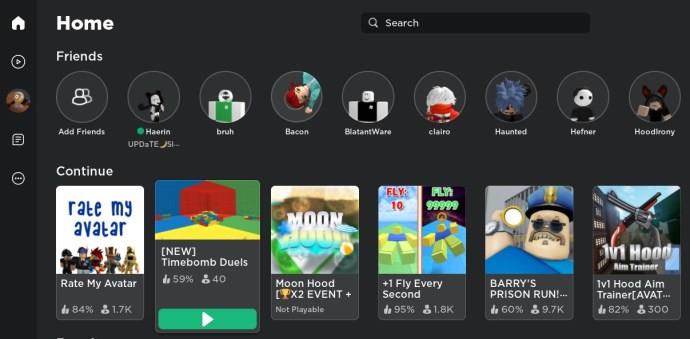
- Κάντε κλικ στις τρεις οριζόντιες λωρίδες για να ανοίξετε το μενού.
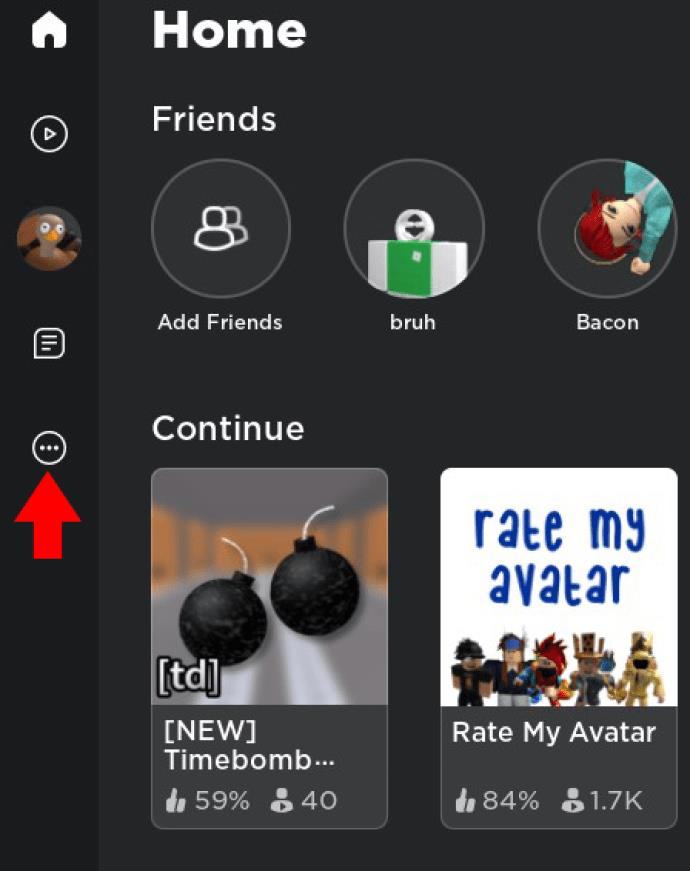
- Δίπλα στην επιλογή "Φίλοι", μπορείτε να δείτε τον αριθμό των εκκρεμών αιτημάτων φιλίας.
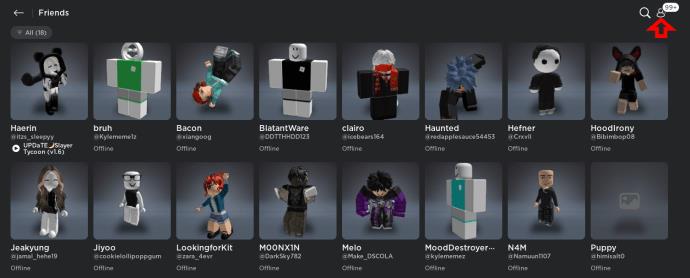
- Κάντε κλικ στην επιλογή για να δείτε ποιος τα έστειλε.
- Μπορείτε να αποδεχτείτε, να απορρίψετε ή να αγνοήσετε το αίτημα.
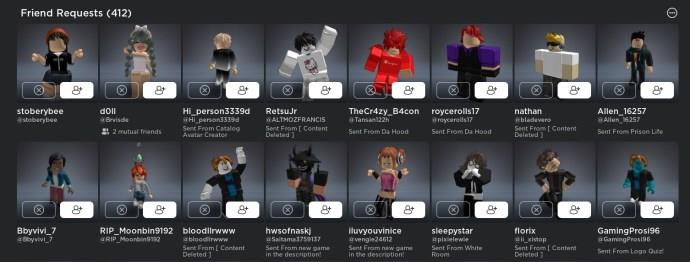
Ωστόσο, δεν έχετε νέα αιτήματα εάν δεν υπάρχει αριθμός δίπλα στην επιλογή "Φίλοι".
Πώς να δημιουργήσετε ένα ψευδώνυμο για φίλους Roblox
Μπορείτε να ορίσετε το δικό σας ψευδώνυμο για τους φίλους σας χρησιμοποιώντας την επιλογή "Alias". Αυτό είναι χρήσιμο όταν ένας φίλος αλλάζει το ψευδώνυμό του. θα εξακολουθείτε να έχετε τα ψευδώνυμά τους ορατά μόνο σε εσάς για να τα αναγνωρίσετε. Ακολουθήστε αυτά τα βήματα για να ρυθμίσετε αυτήν τη δυνατότητα:
- Μεταβείτε στο προφίλ του φίλου σας.
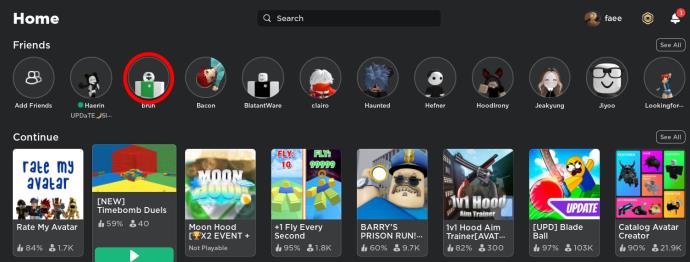
- Στην ενότητα "Πληροφορίες", μπορείτε να δείτε τη δυνατότητα "Ψευδώνυμο". Κάντε κλικ στο εικονίδιο επεξεργασίας.
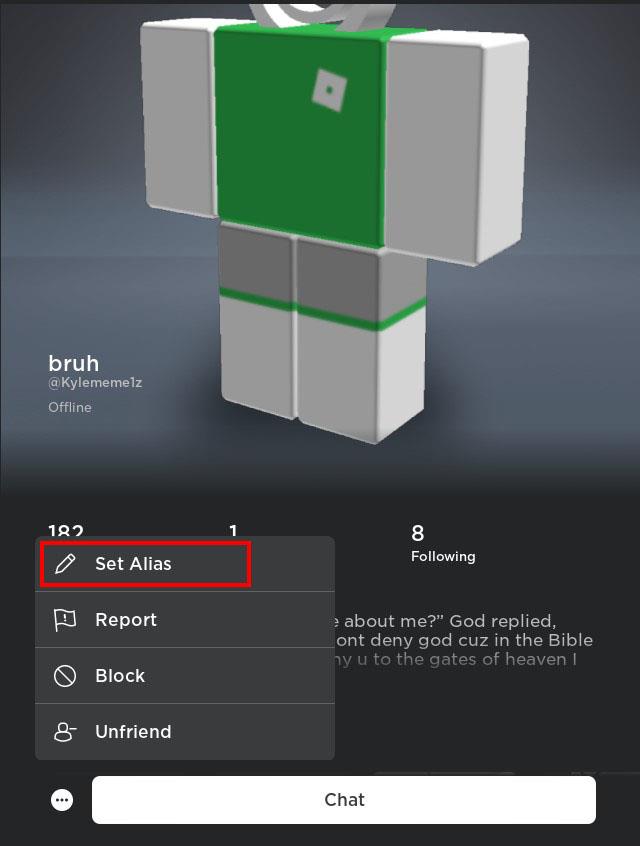
- Πληκτρολογήστε όπως θέλετε να ονομάζεται ο φίλος σας.
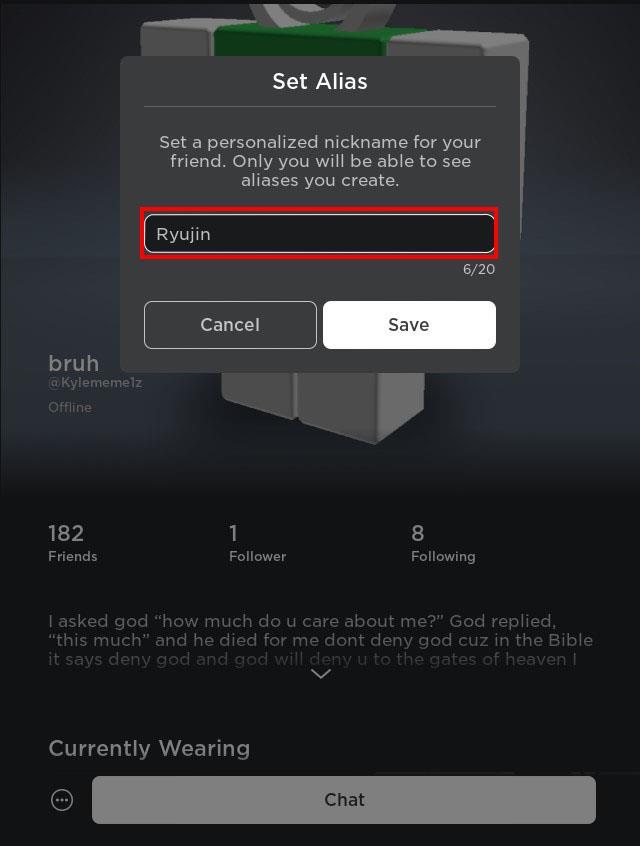
- Πατήστε «Αποθήκευση».
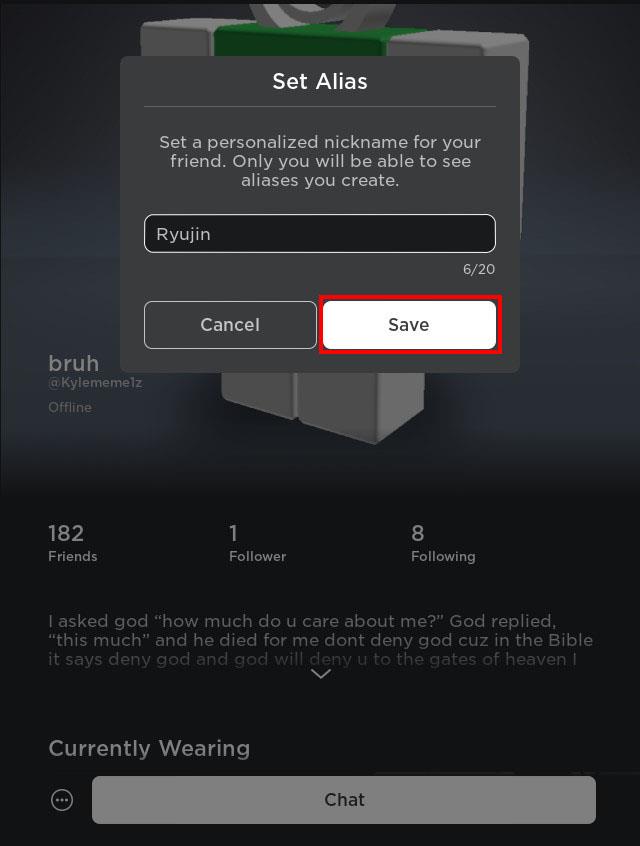
Ενώ συνομιλείτε μαζί τους, το ψευδώνυμό τους θα βρίσκεται σε παρένθεση δίπλα στο όνομα χρήστη τους.
Συχνές ερωτήσεις
Γιατί δεν μπορώ να βρω φίλους στο Roblox;
Δεν μπορείτε να βρείτε ή να προσθέσετε περισσότερους φίλους στο Roblox εάν έχετε φτάσει το όριο των 200 φίλων. Για να βρείτε ένα νέο, πρέπει να διαγράψετε κάποιον. Ο άλλος λόγος για τον οποίο μπορεί να παρουσιαστεί αυτό το πρόβλημα είναι εάν αποκλείσετε μια συγκεκριμένη συσκευή αναπαραγωγής. Για να τους προσθέσετε στη λίστα φίλων σας, πρέπει πρώτα να τους ξεμπλοκάρετε.
Πώς βρίσκετε άτομα στις επαφές σας στο Roblox;
Μπορείτε να συγχρονίσετε τις επαφές σας και το Roblox με το Contact Importer. Με αυτήν τη δυνατότητα, άλλοι χρήστες που σας γνωρίζουν στην πραγματική ζωή και έχουν τον αριθμό τηλεφώνου σας μπορούν να σας βρουν πιο εύκολα. Η εύρεση φίλων ανεβάζοντας τις επαφές σας θα λειτουργήσει μόνο με χρήστες που έχουν επίσης ενεργοποιημένη αυτήν την επιλογή και έχουν συγχρονίσει τις επαφές.
Πώς μπορείτε να συμμετάσχετε σε άτομα που δεν είναι φίλοι σας στο Roblox;
Εάν θέλετε να συμμετάσχετε σε κάποιον που δεν είναι φίλος σας, ελέγξτε το "Ποιος μπορεί να συμμετάσχει σε εμπειρίες;" επιλογή. Εάν αυτή η επιλογή έχει οριστεί σε "Όλοι", μπορείτε να εγγραφείτε. Ωστόσο, εάν αυτή η επιλογή είναι "Φίλοι, χρήστες που ακολουθώ και οι ακόλουθοί μου", πρέπει να ακολουθήσετε αυτό το άτομο μεταβαίνοντας στο προφίλ του.
Παίξτε παιχνίδια Roblox με φίλους
Κάθε παιχνίδι είναι καλύτερο με φίλους. Η κοινή χρήση εμπειριών gaming και η εξερεύνηση κόσμων στο Roblox με κάποιον που γνωρίζετε από την πραγματική ζωή ή με κάποιον που γνωρίσατε στο διαδίκτυο μπορεί να είναι διασκεδαστική. Το Roblox σάς επιτρέπει να προσθέτετε φίλους σε διάφορες συσκευές, να στέλνετε προσωπικές σημειώσεις, να ορίζετε ψευδώνυμα για αυτούς και πολλά άλλα.
Παίζετε παιχνίδια Roblox με φίλους ή μόνοι; Ποια συσκευή χρησιμοποιείτε για το Roblox; Ενημερώστε μας στην παρακάτω ενότητα σχολίων.